Comment réparer vous-même le changement de luminosité de l’écran de l’iPhone 2022
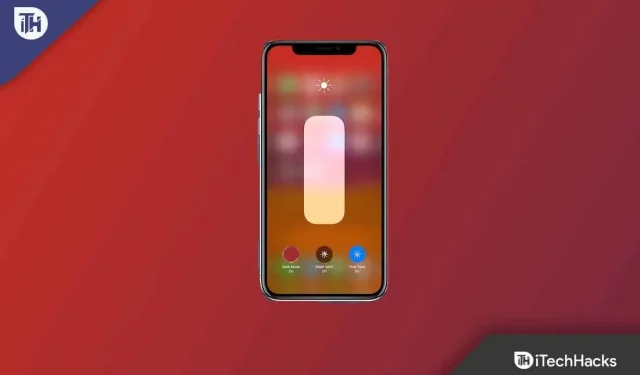
Avec la sortie d’iOS 16, l’iPhone d’Apple entre dans une nouvelle ère d’innovation. Eh bien, cela n’est pas une surprise pour les utilisateurs d’iOS, car Apple apporte toujours quelque chose de nouveau à son nouveau système d’exploitation. Mais cette fois, avec les bonnes choses, il y en a aussi de mauvaises.
Oui, récemment, de nombreux utilisateurs ont commencé à signaler qu’après la mise à jour vers le nouveau correctif iOS 16, de nombreux utilisateurs ont commencé à signaler que la luminosité de leur iPhone avait changé d’elle-même. Maintenant, ils ne posent qu’une seule question , pourquoi l’écran de mon iPhone continue-t-il à s’assombrir lorsque la luminosité automatique est désactivée ?
Mais il n’y a rien à craindre car nous avons trouvé des solutions à ce problème. Donc, si vous voulez savoir pourquoi l’écran de mon iPhone continue de s’assombrir lorsque la luminosité automatique est désactivée , vous devez suivre ce guide.
Contenu:
- 1 Qu’est-ce que la fonction de luminosité automatique ?
- 2 Pourquoi l’écran de mon iPhone continue-t-il à s’assombrir avec la luminosité automatique désactivée et comment puis-je y remédier ?
- 2.1 Désactiver la luminosité automatique
- 2.2 Réduire le point blanc
- 2.3 Modifier la luminosité dans l’application Paramètres
- 2.4 Mettez à jour votre version iOS
- 2.5 Forcer le redémarrage de l’iPhone
- 2.6 Désactiver le quart de nuit
- 2.7 Réinitialiser tous les paramètres
- 2.8 Supprimer tout le contenu et les paramètres
- 3 Est-il normal que l’écran de mon iPhone s’assombrisse tout seul ?
- 4 Débriefing
Qu’est-ce que la fonction de luminosité automatique ?
Lorsque la lumière est plus vive dans la pièce ou à l’extérieur, iOS augmente la luminosité de l’écran. La luminosité sera réduite lorsqu’il fait sombre à l’extérieur ou la nuit. Vous pouvez utiliser cette méthode pour adapter la luminosité de votre écran iOS aux conditions d’éclairage sans ouvrir le menu Paramètres ou le Centre de contrôle.
De plus, le contrôle automatique de la luminosité prolonge la durée de vie de la batterie, car l’écran de votre téléphone est souvent le plus gros consommateur de batterie. Mais parfois, cela peut être gênant.
Donc, si vous faites face à l’écran de l’iPhone qui continue de s’assombrir et que la luminosité automatique est désactivée, assurez-vous de suivre les correctifs que nous avons mentionnés ci-dessous.
Pourquoi l’écran de mon iPhone continue-t-il de s’assombrir avec la luminosité automatique désactivée et comment puis-je y remédier ?
Il peut y avoir diverses raisons pour lesquelles la question « pourquoi l’écran de mon iPhone continue-t-il de s’assombrir lorsque la luminosité automatique est désactivée » se pose. Oui, pour certains utilisateurs, ce problème se produit en raison d’une surchauffe ou d’une défaillance matérielle. Alors que pour d’autres, c’est un problème complètement logiciel.
Mais il n’y a rien à craindre, car nous avons quelques correctifs de base et efficaces que vous pouvez essayer de résoudre le problème de la gradation de l’écran de l’iPhone avec la luminosité automatique désactivée. Alors, assurez-vous de vérifier les correctifs que nous avons mentionnés ci-dessous:
Désactiver la luminosité automatique
Il est important de s’assurer que le paramètre de luminosité automatique est bien désactivé ou que quelqu’un l’a configuré par accident. Si votre iPhone s’assombrit lorsque la luminosité automatique est désactivée, assurez-vous que ce paramètre est désactivé. Que la luminosité automatique soit activée ou désactivée, activez-la et désactivez-la.
- Ouvrez l’application Paramètres sur votre iPhone.
- Sélectionnez Disponibilité dans le menu déroulant.
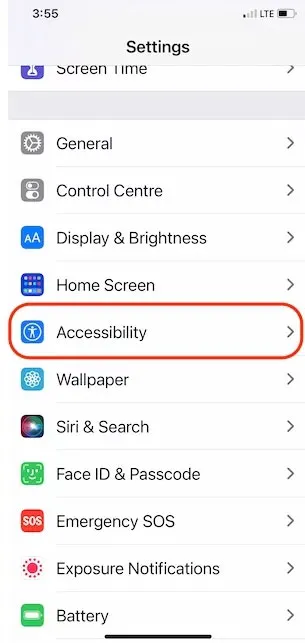
- Sélectionnez Affichage et taille du texte dans le menu déroulant.
- Enfin, désactivez la luminosité automatique.
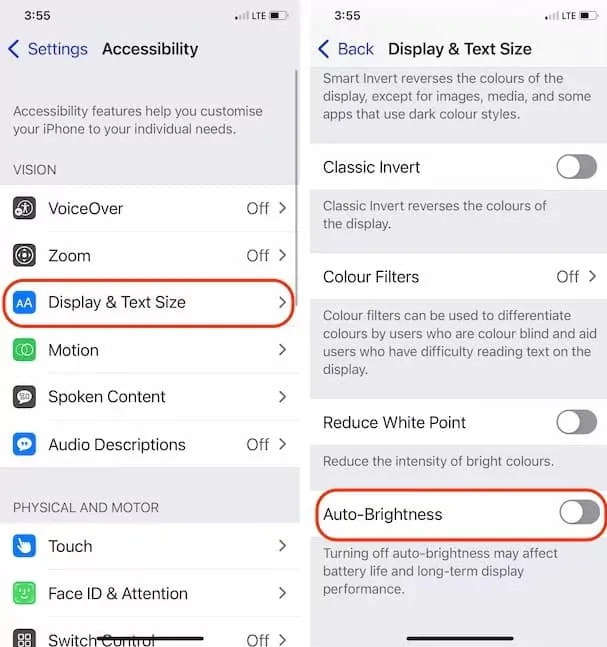
Réduire le point blanc
En utilisant cette fonctionnalité, vous pouvez atténuer la luminosité de l’iPhone, stabilisant ainsi son écran. En outre, de nombreux utilisateurs trouvent cette méthode très utile et résolvent avec succès l’écran de l’iPhone qui continue de s’assombrir avec le problème de désactivation automatique de la luminosité. Cependant, vous devriez également essayer ceci et voir si cela aide :
- Allez dans le menu Paramètres.
- Sélectionnez Disponibilité dans le menu déroulant.
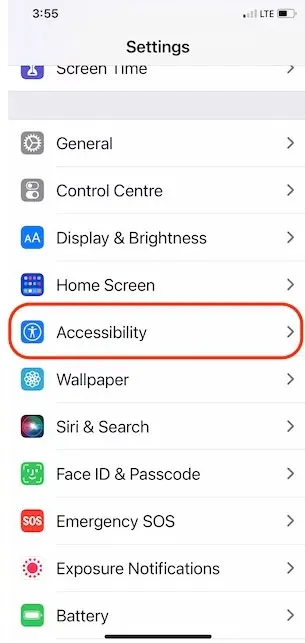
- L’étape suivante consiste à sélectionner Affichage et taille du texte.
- Choisissez Réduire le point blanc dans le menu, puis faites glisser le curseur jusqu’à 25 %.
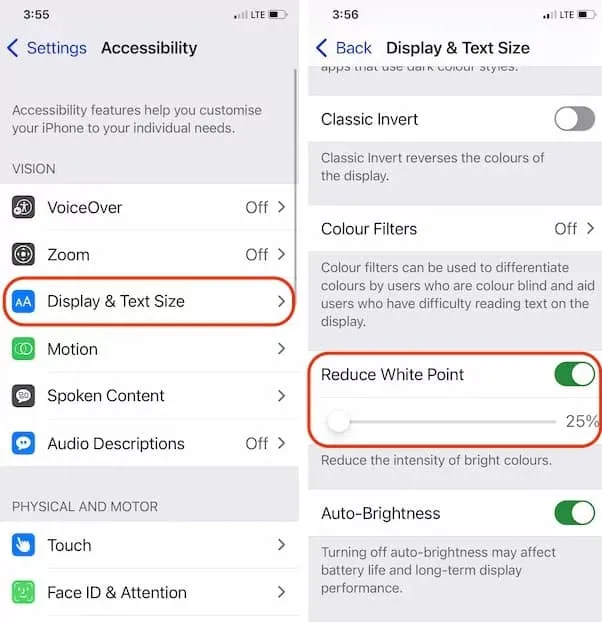
Modifier la luminosité dans l’application Paramètres
La luminosité peut être ajustée manuellement dans l’application des paramètres, mais peu de gens le savent. C’est pourquoi nous avons mentionné quelques étapes simples pour cela. Alors suivez les étapes ci-dessous pour savoir comment.
- Ouvrez l’ application Paramètres .
- Ensuite, faites défiler vers le bas et appuyez sur Affichage et luminosité .
- Dans la section Luminosité , recherchez et faites glisser le curseur Luminosité pour régler la luminosité.
Mettez à jour votre version iOS
Il est possible que vous puissiez résoudre le problème en mettant à jour iOS sur iPhone s’il n’a pas été supprimé et que vous êtes presque certain qu’il s’agit d’un bogue logiciel. Il peut y avoir de nombreux petits bogues qui peuvent être corrigés dans la nouvelle version du logiciel. Si l’iPhone n’est toujours pas mis à jour, connectez-le à un réseau Wi-Fi et assurez-vous que le chargeur est connecté ou que la batterie est chargée à au moins 50 %.
- Accédez à l’application Paramètres.
- Sélectionnez Général dans le menu.
- Sélectionnez Mise à jour du logiciel.
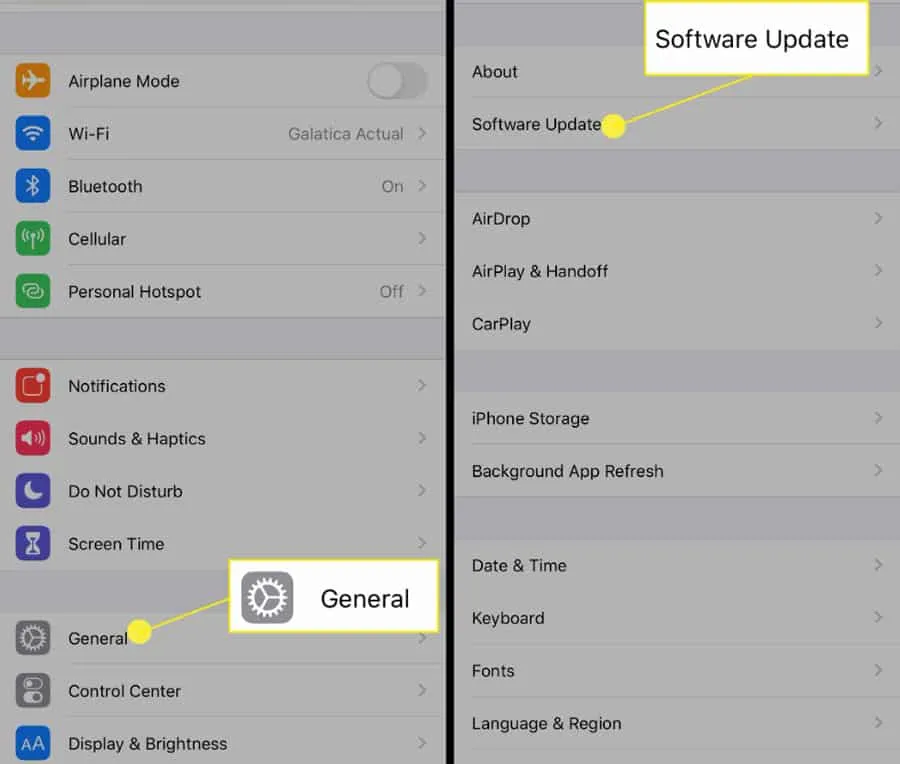
- Assurez-vous que toutes les mises à jour en attente sont téléchargées et installées.
Forcer le redémarrage de l’iPhone
Forcer le redémarrage de l’iPhone devrait être tenté par ceux qui ont des problèmes avec la gradation de l’écran de l’iPhone lorsqu’ils jouent à des jeux ou regardent Netflix.
- Maintenez d’abord le bouton d’augmentation du volume enfoncé pendant quelques secondes, puis relâchez-le.
- Maintenez le bouton de volume bas et relâchez-le rapidement.
- Lorsque le logo Apple apparaît , appuyez longuement sur le bouton latéral .
Désactiver le quart de nuit
Il y a des moments où Night Shift provoque l’assombrissement de l’écran de l’iPhone sans avertissement. Si vous l’utilisez, vous pouvez essayer de désactiver Night Shift pendant un certain temps. En effet, de nombreux utilisateurs trouvent la réponse à la raison pour laquelle l’écran de mon iPhone continue de s’assombrir lorsque la luminosité automatique est désactivée et comment y remédier. Ainsi, puisqu’il a le potentiel de corriger cette erreur, vous devriez également essayer ceci en suivant les étapes ci-dessous :
- Ouvrez l’ application Paramètres .
- Après cela, appuyez sur Affichage et luminosité .
- Assurez-vous que l’équipe de nuit est sélectionnée.
- Assurez-vous que l’équipe de nuit est désactivée .
Réinitialiser tous les réglages
Lorsque la luminosité automatique est désactivée sur mon iPhone, l’écran continue de s’assombrir. La réinitialisation de tous les paramètres pourrait résoudre le problème et me donner la réponse. Bien que tous les paramètres soient réinitialisés par défaut, les informations personnelles ne seront pas effacées.
- Allez dans le menu « Paramètres ».
- Accédez à Général et appuyez sur Transférer ou réinitialiser l’iPhone.
- Enfin, cliquez sur Réinitialiser > Réinitialiser les paramètres réseau.
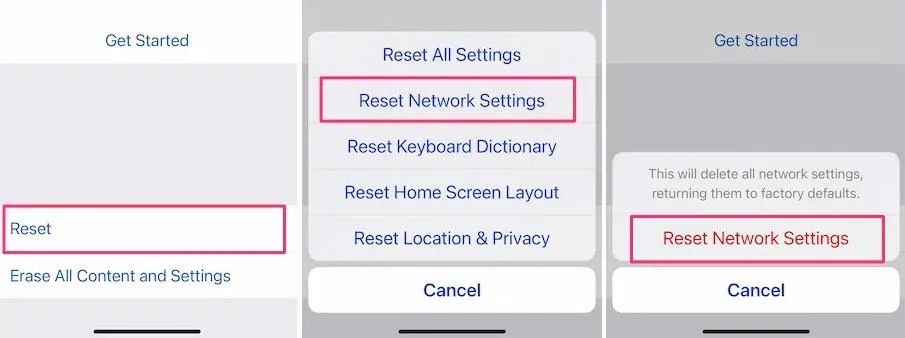
- Vous devez entrer le mot de passe de votre iPhone et le redémarrer une fois après avoir entré le mot de passe.
Supprimer tout le contenu et les paramètres
Enfin, vous pouvez réinitialiser votre iPhone en usine, ce qui effacera tout sur votre appareil, y compris les données personnelles et les paramètres. Ainsi, avant de suivre ces étapes, assurez-vous de sauvegarder votre iPhone.
- Accédez à l’application Paramètres.
- Sélectionnez Général dans le menu.
- Sélectionnez ensuite Transférer ou Réinitialiser.
- Sélectionnez Supprimer tout le contenu et les paramètres.
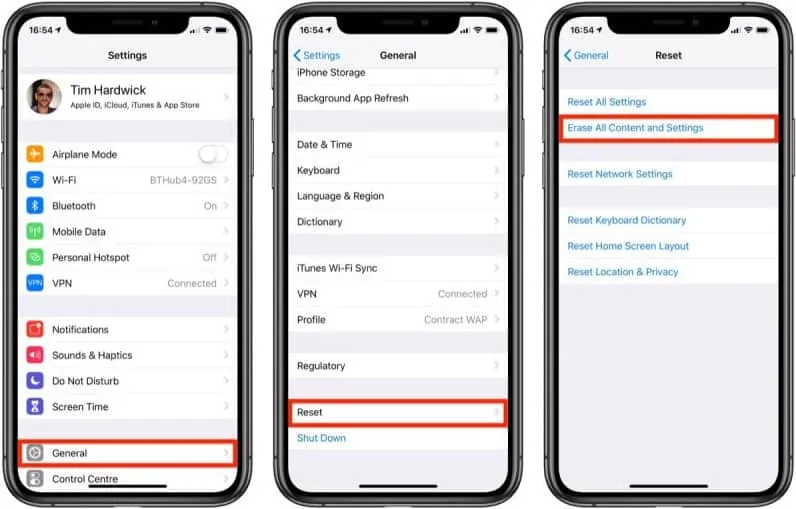
- Entrez le code d’accès de l’iPhone et restaurez l’iPhone.
Est-il normal que l’écran de mon iPhone s’assombrisse tout seul ?
L’écran de votre iPhone peut s’assombrir en raison de plusieurs facteurs différents. Il n’est pas nécessaire de se sentir seul si vous rencontrez ce problème en ce moment. Après avoir vérifié plusieurs réseaux sociaux et forums, j’ai constaté que les utilisateurs d’iPhone se plaignent souvent du problème de gradation de l’écran.
Cependant, chaque plainte a mentionné qu’ils ont commencé à faire face à ce problème lors de la mise à jour de leur iPhone vers le dernier iOS 16. Ce n’est donc pas un problème courant auquel vous êtes confronté. Cependant, si vous rencontrez ce problème, assurez-vous de suivre les correctifs mentionnés plus haut dans ce guide dès que possible.
Résumer
Alors, voici pourquoi l’écran de mon iPhone continue de s’assombrir lorsque la luminosité automatique est désactivée et comment y remédier. Nous espérons que vous trouverez ce guide utile. Ainsi, si vous avez des doutes sur ce sujet, veuillez commenter ci-dessous et nous le faire savoir.
Laisser un commentaire